历史版本21 :Linux下Tomcat独立部署FineReport工程 返回文档
编辑时间:
内容长度:图片数:目录数:
修改原因:
目录:
1. 描述编辑
将FineReport报表工程部署到Linux(centos)系统上的tomcat中。
注:本文以centos7+jdk1.8+tomcat8.5为例进行演示,其他版本命令可能略有区别,请自行处理
2. 部署前的环境配置编辑
部署报表工程前我们需要确认tomcat在Linux系统上正确安装并能够正常访问,详细环境的安装配置点击linux服务器安装jdk+tomcat。
3. 部署编辑
部署报表工程至Linux(centos)系统上的tomcat
3.1 报表工程上传到webapps下
将报表工程webroot文件夹压缩,将压缩包上传至%TOMCAT_HOME%/webapps下,可以通过winscp/ftp等软件上传。
注:不推荐直接上传文件夹,防止文件出现问题
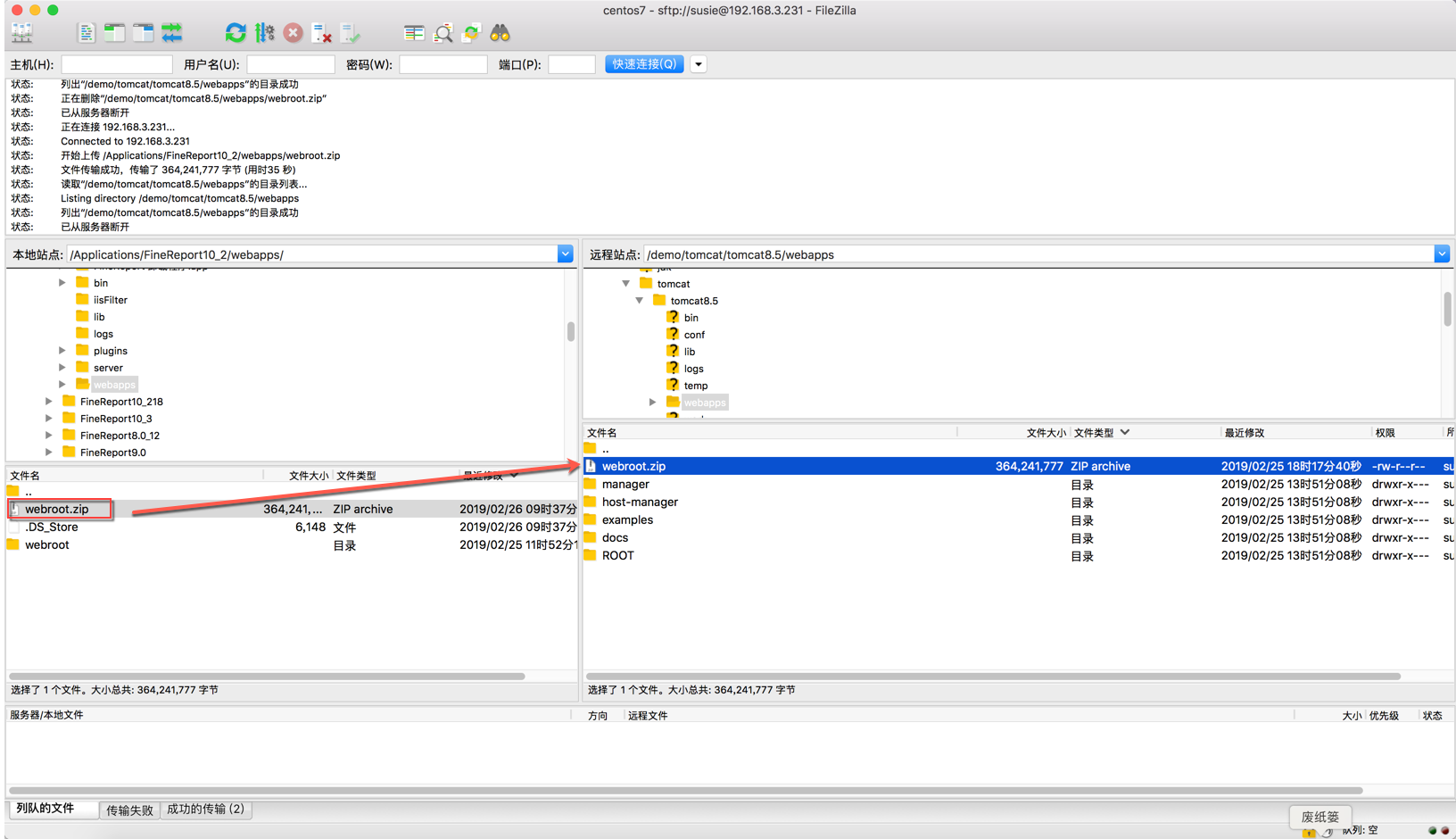
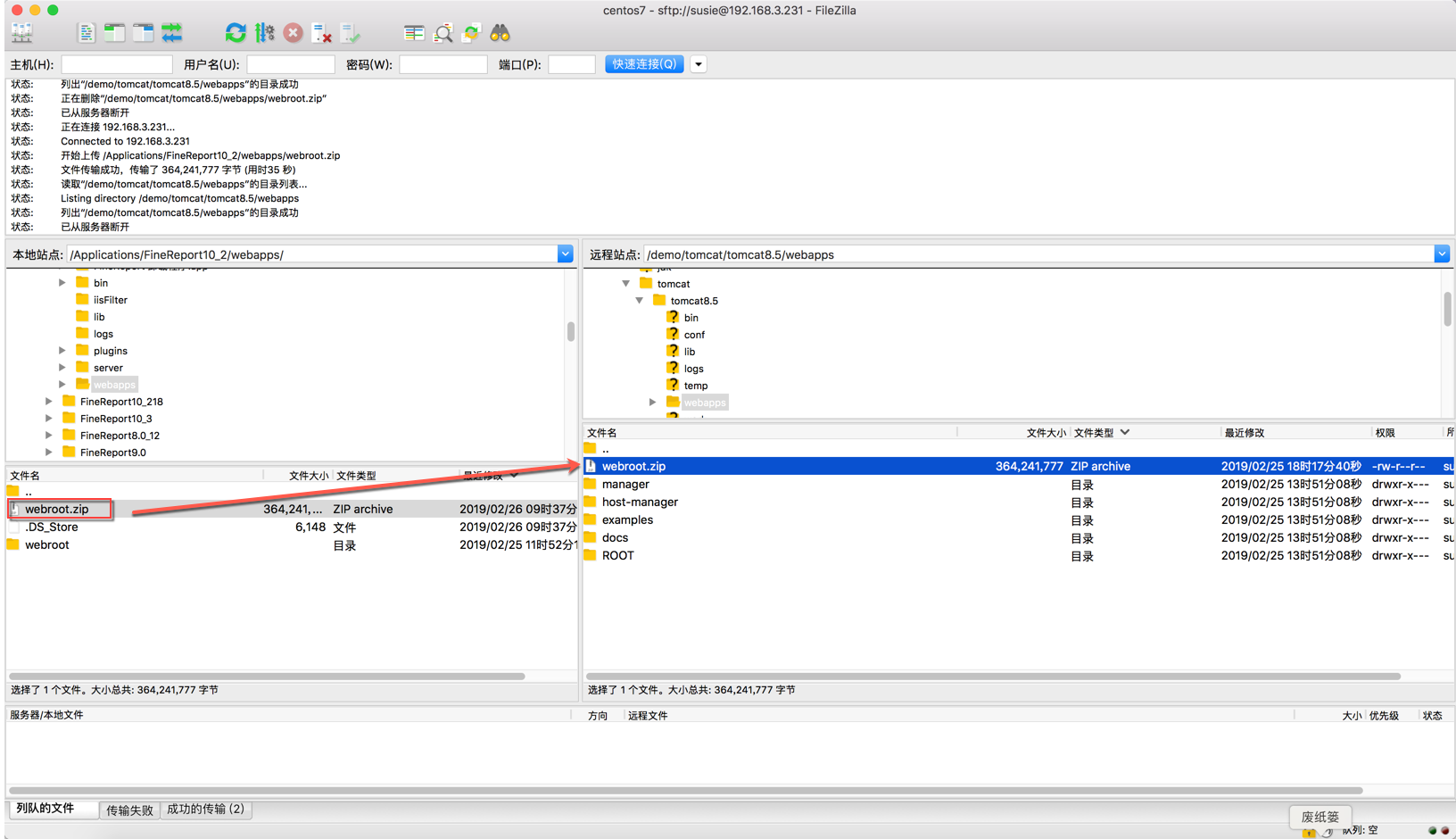
上传完成后,再解压
unzip webroot.zip
3.2 额外引入JDK中的tools.jar
将%JAVA_HOME%/jdk/lib下的tools.jar拷贝到部署的服务器中,拷贝到%TOMCAT_HOME%/lib下或者%TOMCAT_HOME%/webapps/工程名/WEB_INF/lib下。详细可点击报错500:服务器部署需引入tools.jar
cp /demo/jdk/jdk1.8.0_201/lib/tools.jar /demo/tomcat/tomcat8.5/lib/
3.3 重启tomcat服务器
1)进入%TOMCAT_HOME%/bin目录,先运行shutdown.sh,关闭tomcat服务器
./shutdown.sh
2)查找是否还有tomcat的进程,如果有kill tomcat进程
ps -ef |grep tomcat
如果有tomcat的进程,则kill,pid 为相应的进程号
kill -9 pid
3)再运行startup.sh
./startup.sh
4) 查看tomcat日志
tail -f ../logs/catalina.out
这样tomcat服务器就重启完成了。
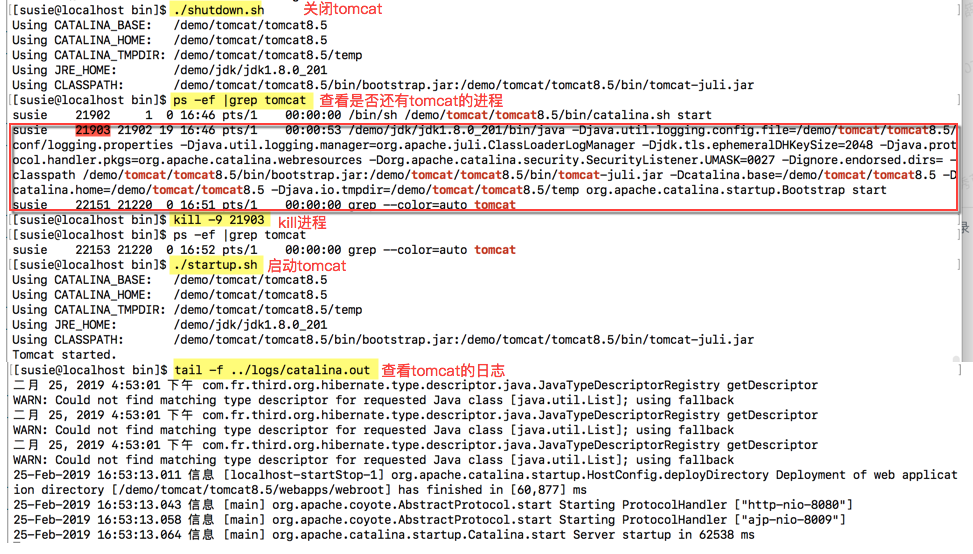
启动浏览器,在地址栏输入http://ip:服务器端口号/工程名/decision,能成功看到部署成功页面,则表明FineReport应用部署Tomcat服务器成功,如下图:
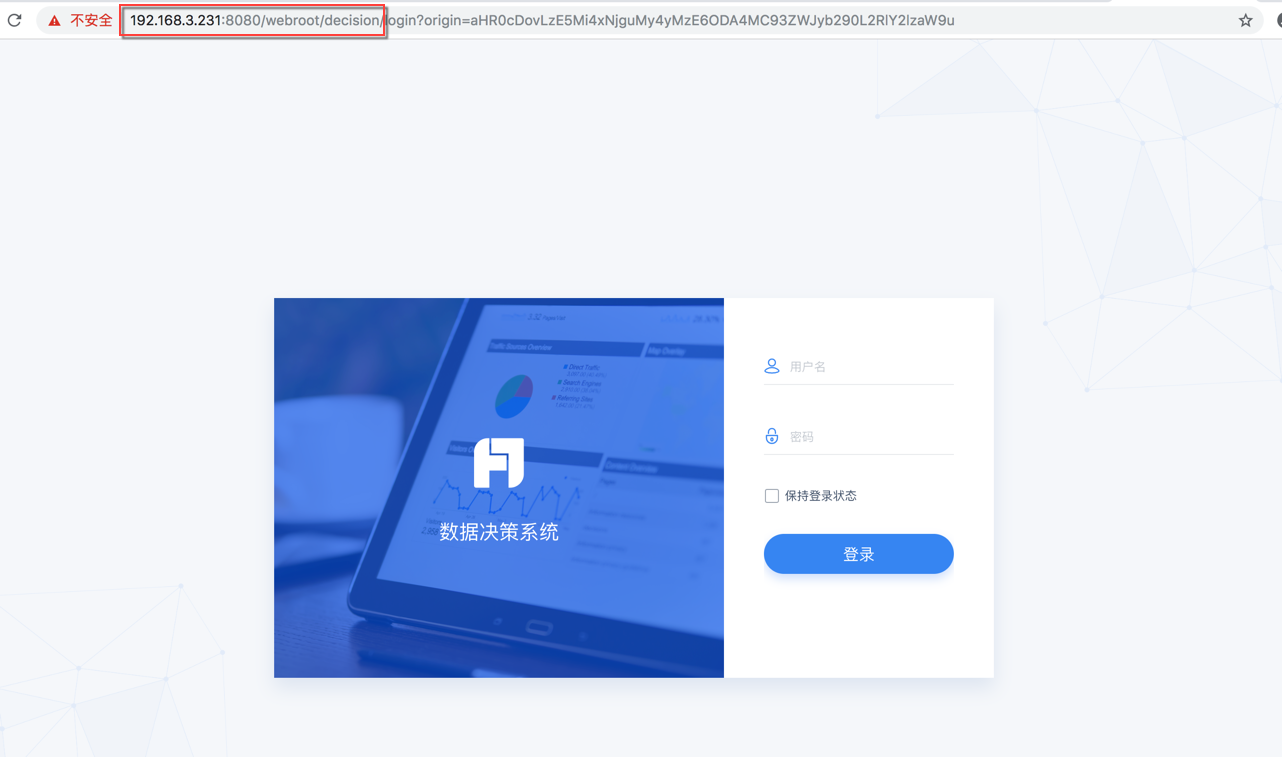
4. 注意事项编辑
4.1 权限问题
linux的文件权限,检查整个工程读写运行权限,一般我们可以直接给整个工程全部的权限,命令如下:
chmod -R 777 webroot/
4.2 路径问题
Linux的路径里需要使用反斜杠,举例,windows中URL路径为emb:jdbc:hsqldb:file://${ENV_HOME}\finedb\db,而linux中URL路径为emb:jdbc:hsqldb:file://${ENV_HOME}/finedb/db;
4.3 中文乱码问题
linux下的中文乱码问题一般可以通过两种方式解决
(1)安装中文语言包
安装方法:Linux系统中文语言包的安装
(2)安装字体包
安装方法:在Windows系统中下的C:\WINDOWS\Fonts\找到相应的字体,将其拷贝到Linux系统下报表服务器使用的JDK下JRE的\lib\fonts目录下,重启服务器,
案例:

